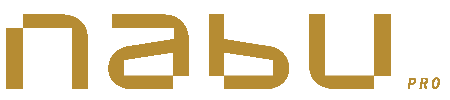Introduction
Le format PDF (Portable Document Format) est devenu un format de fichier omniprésent pour l’échange de documents dans le monde numérique d’aujourd’hui. Ses origines remontent au début des années 1990, lorsqu’il a été développé par Adobe Systems. Malgré cela, de nombreuses personnes ignorent encore que ce format de document offre de nombreuses fonctionnalités puissantes – et encore moins savent comment les utiliser !

L’une de ces fonctionnalités est la possibilité de générer des fichiers avec des champs à remplir. La création d’un PDF remplissable est une compétence précieuse à l’ère numérique. Elle vous permet de concevoir des formulaires, des sondages ou des documents qui peuvent être remplis rapidement et facilement par toute personne disposant d’un ordinateur, d’une tablette ou d’un appareil mobile.
Qu’il s’agisse d’une demande d’emploi conviviale, d’un formulaire de satisfaction client ou d’un rapport interactif, un PDF à remplir peut rationaliser la collecte de données et améliorer l’expérience de l’utilisateur. Dans ce guide, nous allons vous expliquer le processus de création d’un PDF remplissable.
Créer un PDF remplissable avec Adobe Acrobat Pro
La première version du PDF a été introduite par Adobe en 1993 sous le nom d’Adobe Acrobat. Vingt ans plus tard, Acrobat reste la référence en matière de création et d’édition de fichiers PDF. C’est pourquoi nous allons d’abord voir comment créer un fichier PDF remplissable à l’aide d’Adobe Acrobat.
(Veuillez prendre note: la version Pro d’Acrobat est nécessaire pour utiliser les fonctionnalités décrites dans cet article).
Convertir un formulaire préformaté en PDF remplissable
La conversion d’un formulaire préformaté en un PDF remplissable avec Adobe Acrobat Pro est un processus simple. Voici les étapes de base:
- Ouvrez le PDF: Lancez Adobe Acrobat Pro et ouvrez le formulaire PDF préformaté que vous souhaitez rendre remplissable.
- Reconnaître les champs de formulaire: Acrobat Pro dispose d’une fonction de détection automatique des champs de formulaire. Allez dans l’onglet « Outils », et sous « Préparer le formulaire », sélectionnez « Démarrer ».
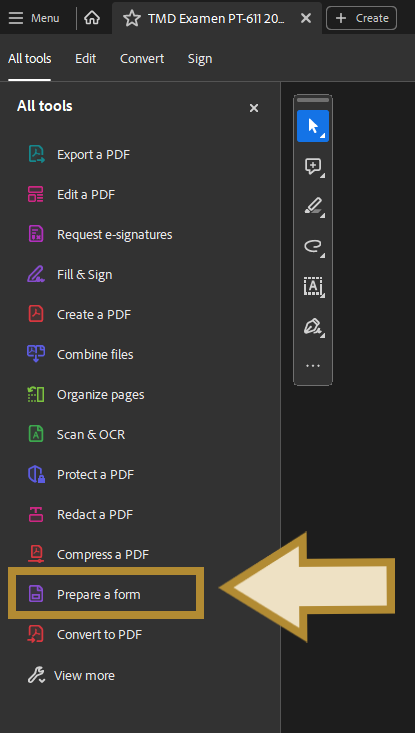
- Détection automatique des champs: Acrobat scanne le document et tente de détecter les champs du formulaire. S’il identifie correctement les champs, vous avez de la chance! Vérifiez l’exactitude des champs détectés et procédez aux ajustements nécessaires.
- Création manuelle de champs: Si Acrobat ne détecte pas les champs avec précision ou si vous souhaitez en ajouter d’autres, passez en mode « Ajouter un nouveau champ ». Cliquez sur le type de champ de formulaire que vous souhaitez ajouter, comme les champs de texte, les cases à cocher ou les boutons radio, puis cliquez et faites glisser pour créer le champ sur le document.
- Personnaliser les champs du formulaire: Après avoir ajouté les champs de votre formulaire, vous pouvez personnaliser leurs propriétés en cliquant avec le bouton droit de la souris sur le champ et en sélectionnant « Propriétés ». Vous pouvez alors définir les noms des champs, les valeurs par défaut et les options d’apparence.
- Enregistrez le formulaire remplissable: Une fois que vous avez ajouté et personnalisé tous les champs nécessaires du formulaire, enregistrez le document.
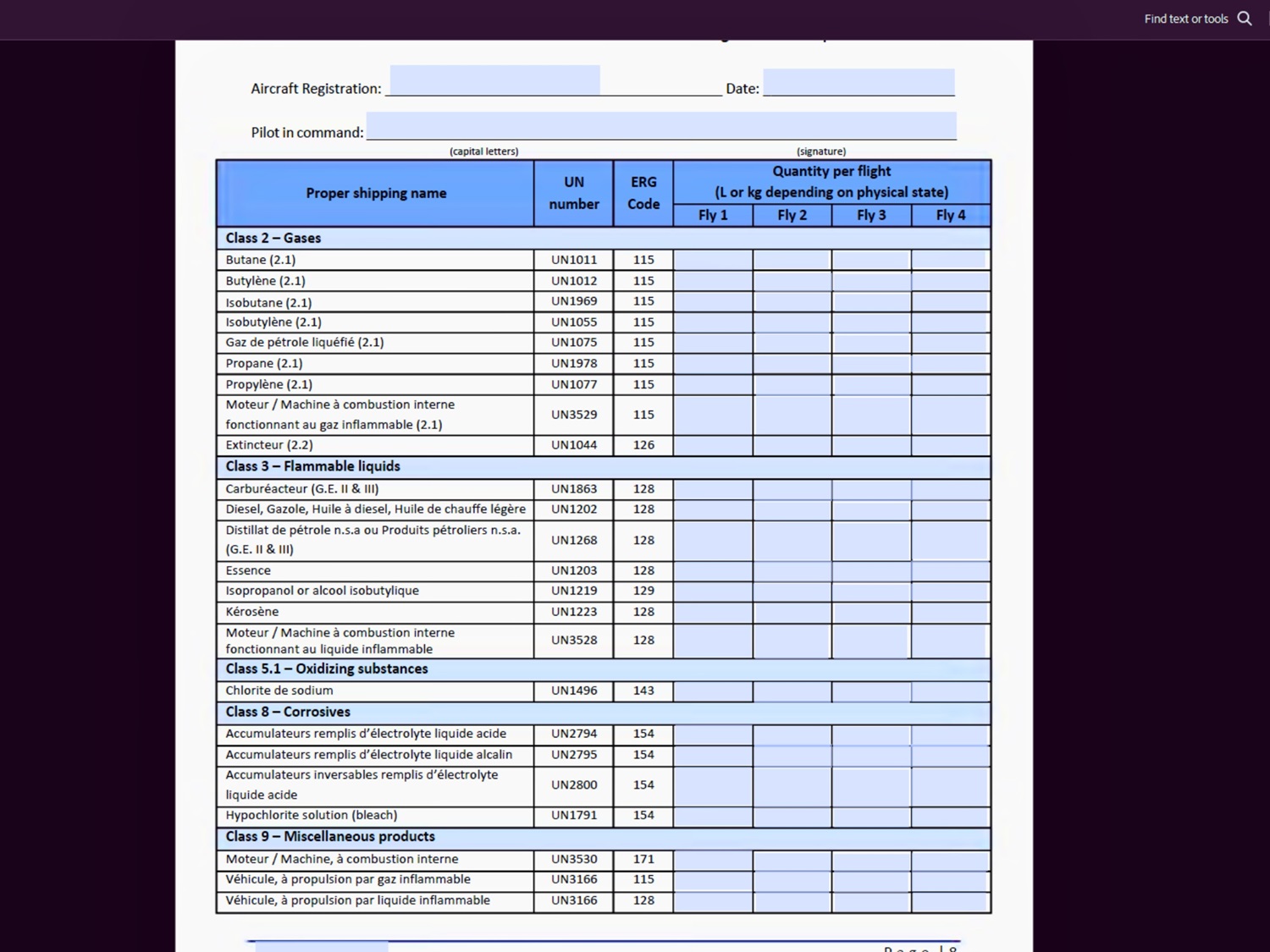
Création d’un PDF remplissable à partir de zéro
La création d’un PDF remplissable à partir de zéro vous permet de concevoir un formulaire adapté à vos besoins spécifiques, avec un contrôle total sur la mise en page et les champs du formulaire. Adobe Acrobat Pro offre des fonctions avancées pour les formulaires plus complexes, notamment des calculs, des menus déroulants et des signatures numériques, ce qui vous permet de créer des formulaires à remplir polyvalents et d’aspect professionnel. Voici les étapes de base pour créer un PDF à remplir:
- Ouvrez Adobe Acrobat Pro: Lancez le logiciel Adobe Acrobat Pro sur votre ordinateur.
- Créez un nouveau PDF: Dans le menu principal, allez dans «Fichier» et sélectionnez «Créer», puis «PDF vierge».
- Ajouter les champs du formulaire: Une fois que vous avez ouvert un PDF vierge, allez dans l’onglet «Outils» et sélectionnez «Préparer le formulaire». Acrobat vous guidera tout au long du processus d’ajout de champs de formulaire à votre document. Cliquez sur le type de champ que vous souhaitez ajouter, comme les champs de texte, les cases à cocher ou les boutons radio, puis cliquez et faites glisser pour créer le champ sur le document.
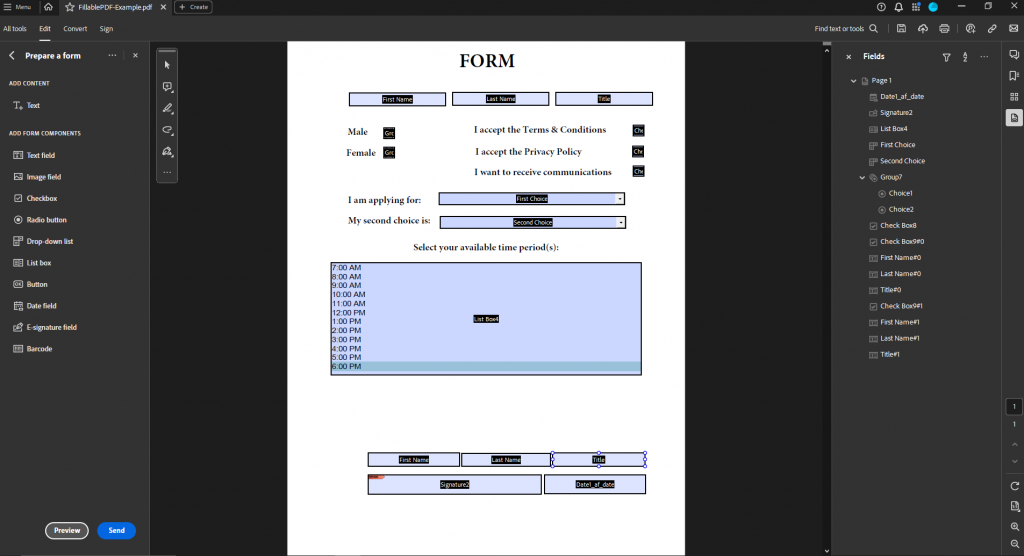
- Personnaliser les champs du formulaire: Après avoir ajouté des champs de formulaire, vous pouvez personnaliser leurs propriétés en cliquant avec le bouton droit de la souris sur le champ et en sélectionnant «Propriétés». Vous pouvez alors définir les noms des champs, les valeurs par défaut et les options d’apparence.
- Concevoir le formulaire: Vous pouvez également organiser la présentation générale de votre formulaire en ajoutant du texte, des images et d’autres éléments. Utilisez l’outil «Modifier le PDF» pour ajouter, déplacer et mettre en forme ces éléments.
- Enregistrez le formulaire remplissable: Une fois que vous êtes satisfait du formulaire remplissable, enregistrez le document.
Fonctionnalités avancées & Meilleures pratiques
Profitez des fonctionnalités avancées d’Acrobat Pro et suivez les conseils de nos experts pour créer des formulaires professionnels et conviviaux. Voici quelques fonctions avancées et conseils:
- Organiser les champs du formulaire: Lorsque vous créez votre formulaire, prêtez attention à la section Champs dans l’onglet de droite – elle représente la manière dont votre document est organisé. Nous vous recommandons vivement de veiller à ce que la liste des champs corresponde à l’ordre dans lequel ils apparaissent dans le document final, car cela influencera la manière dont les utilisateurs navigueront entre les champs lorsqu’ils utiliseront la touche de tabulation (Tab).
- Dupliquer les champs identiques: Lorsque votre formulaire contient plusieurs champs pour la même information, vous pouvez rendre l’expérience plus conviviale en utilisant des doublons. Pour ce faire, il suffit de copier et de coller le champ concerné pour créer un champ identique qui se remplira automatiquement avec les informations fournies dans le champ d’origine. Ainsi, les utilisateurs n’auront à saisir les informations qu’une seule fois pour remplir tous les champs dupliqués.
- Utiliser la validation des champs: Définissez des règles de validation pour les champs de formulaire afin de vous assurer que les utilisateurs saisissent les données correctement. Par exemple, vous pouvez exiger des formats spécifiques pour les adresses électroniques, les numéros de téléphone ou les dates.
- Implémenter la logique conditionnelle: Les champs conditionnels vous permettent d’afficher ou de masquer des champs spécifiques du formulaire en fonction des réponses de l’utilisateur. Par exemple, vous pouvez afficher des champs supplémentaires lorsqu’un utilisateur sélectionne une option particulière dans une liste déroulante.
- Créer des scripts personnalisés: Pour les utilisateurs avancés, Adobe Acrobat Pro permet d’ajouter des actions JavaScript personnalisées aux champs de formulaire. Cela peut permettre des interactions dynamiques, telles que le remplissage automatique des champs ou l’exécution de calculs complexes.
Solutions alternatives
Adobe Acrobat Pro est un outil puissant pour créer, éditer et gérer des documents PDF. Cependant, la création de formulaires PDF remplissables est un besoin courant, et plusieurs solutions alternatives offrent cette possibilité. Voici quelques solutions alternatives à Adobe Acrobat Pro pour créer des fichiers PDF remplissables :
- PDFescape: PDFescape est un outil en ligne qui vous permet de créer et d’éditer des formulaires PDF. Il offre une interface facile à utiliser pour ajouter des champs de formulaire, des cases à cocher, des boutons radio, etc. à vos documents PDF.
- Nitro PDF Pro: Nitro PDF Pro est une application de bureau qui offre un large éventail de fonctions d’édition de PDF, y compris la possibilité de créer des formulaires PDF à remplir. Il possède une interface conviviale et prend en charge des éléments de formulaire avancés.
- PDFelement: PDFelement est un autre éditeur PDF complet qui vous permet de créer et de modifier des formulaires PDF à remplir. Il offre une grande variété d’options de champs de formulaire et de fonctions de personnalisation.
- JotForm: JotForm est un générateur de formulaires en ligne qui vous permet de créer des formulaires et de les convertir en PDF remplissables. Il offre une interface de type « glisser-déposer » et prend en charge différents types de champs de formulaire.
- Foxit PDF Editor: Foxit PDF Editor est un éditeur de PDF qui comprend des fonctions de création et d’édition de formulaires. Il est disponible pour Windows et Mac et offre des fonctionnalités avancées pour la conception de formulaires.
- LibreOffice: LibreOffice est une suite bureautique libre et gratuite qui comprend LibreOffice Draw, qui peut être utilisé pour créer des formulaires PDF à remplir. Il s’agit d’une option polyvalente pour ceux qui recherchent un logiciel gratuit.
- Microsoft Word: Microsoft Word peut être utilisé pour créer des formulaires simples à remplir. Bien qu’il n’offre pas autant de fonctions avancées que les éditeurs PDF spécialisés, il s’agit d’une option facilement accessible pour la création de formulaires de base.
- PDF Studio: PDF Studio est un éditeur PDF multiplateforme qui vous permet de créer et de modifier des formulaires PDF à remplir. Il propose des champs de formulaire standard et interactifs.
- Formstack: Formstack est un générateur de formulaires en ligne qui vous permet de créer des formulaires web, mais il dispose également d’une fonction de conversion des formulaires web en formulaires PDF, ce qui en fait un outil utile pour créer des PDF remplissables.
- PDFfiller: PDFfiller est une plateforme en ligne conçue spécifiquement pour travailler avec des formulaires PDF. Elle permet de créer et d’éditer des formulaires PDF à remplir et offre également des fonctions de signature électronique.

Lorsque vous choisissez une alternative à Adobe Acrobat Pro, tenez compte de vos besoins spécifiques, tels que les capacités d’édition, la compatibilité avec les plates-formes, les fonctions de collaboration et le prix. Ces alternatives offrent un éventail d’options pour la création de formulaires PDF remplissables, depuis les simples outils en ligne jusqu’aux applications bureautiques complètes. Le choix dépend de vos besoins spécifiques, de votre préférence pour les solutions en ligne ou hors ligne et de votre budget.
Les avantages de l’utilisation de PDF remplissables dans Nabu Pro
L’utilisation de fichiers PDF remplissables au sein de la plateforme Nabu Pro offre plusieurs avantages pour la gestion de la conformité et le suivi des documents:
- Saisie efficace des données: Les formulaires PDF remplissables permettent aux utilisateurs de saisir des données directement dans les champs, ce qui réduit la nécessité d’une saisie manuelle. Cela permet de rationaliser le processus et de minimiser les erreurs dues à la saisie manuelle.
- Précision des données: Les champs automatisés des formulaires PDF à remplir contribuent à l’exactitude des données en garantissant un formatage cohérent et en éliminant les problèmes d’interprétation de l’écriture manuscrite.
- Gain de temps: Les utilisateurs peuvent rapidement remplir et soumettre les formulaires sous forme numérique, ce qui leur permet de gagner du temps par rapport aux processus papier qui nécessitent une manipulation physique, une impression et une numérisation.
- Accès instantané: Les PDF remplissables sont accessibles numériquement, ce qui permet au personnel autorisé d’accéder aux formulaires et de les remplir à partir de n’importe quel endroit disposant d’une connexion Internet.
- Rappels automatisés: Nabu Pro peut envoyer des rappels automatisés aux utilisateurs pour les soumissions de formulaires, les renouvellements ou les échéances de conformité, réduisant ainsi le risque de manquer des tâches importantes.
- Archivage de documents: Les formulaires PDF à remplir sont stockés numériquement dans Nabu Pro, ce qui facilite la recherche, l’extraction et l’archivage des documents de conformité.
- Audit rationalisé: Lors des audits de conformité, les auditeurs peuvent facilement accéder et examiner les documents PDF remplissables numériques au sein de la plateforme, ce qui simplifie le processus d’audit.
- Réduction de l’utilisation du papier: L’utilisation de PDF remplissables numériquement réduit le besoin d’imprimer et de stocker des documents papier, contribuant ainsi à la durabilité environnementale.
- Interface conviviale: Les PDF à remplir sont conçus pour être conviviaux, ce qui permet aux employés et aux responsables de remplir et de soumettre facilement les formulaires liés à la conformité.
- Adaptabilité: Au fur et à mesure que l’organisation grandit, l’utilisation des PDF remplissables dans Nabu Pro peut s’adapter aux exigences de conformité et aux types de documents supplémentaires.
- Suivi de la conformité: Les PDF remplissables peuvent être intégrés à des fonctions de suivi de la conformité, ce qui permet aux organisations de contrôler et d’assurer la conformité avec les réglementations et les normes.
Dans l’ensemble, l’intégration de formulaires PDF remplissables dans la plateforme Nabu Pro améliore l’efficacité, la précision et les capacités de gestion de la conformité des organisations, ce qui se traduit par une amélioration des performances opérationnelles et une réduction des risques liés à la conformité.
Conclusion
En conclusion, la création de PDF remplissables est un aspect crucial de la rationalisation de la collecte de données et de l’amélioration des interactions avec les utilisateurs. Que vous choisissiez Adobe Acrobat Pro ou l’une des alternatives, l’adoption des PDF remplissables peut considérablement renforcer vos opérations et simplifier votre travail au sein de la plateforme Nabu Pro. En exploitant la puissance des PDF remplissables, votre organisation peut simplifier ses flux de travail et rester à la pointe de l’ère numérique.